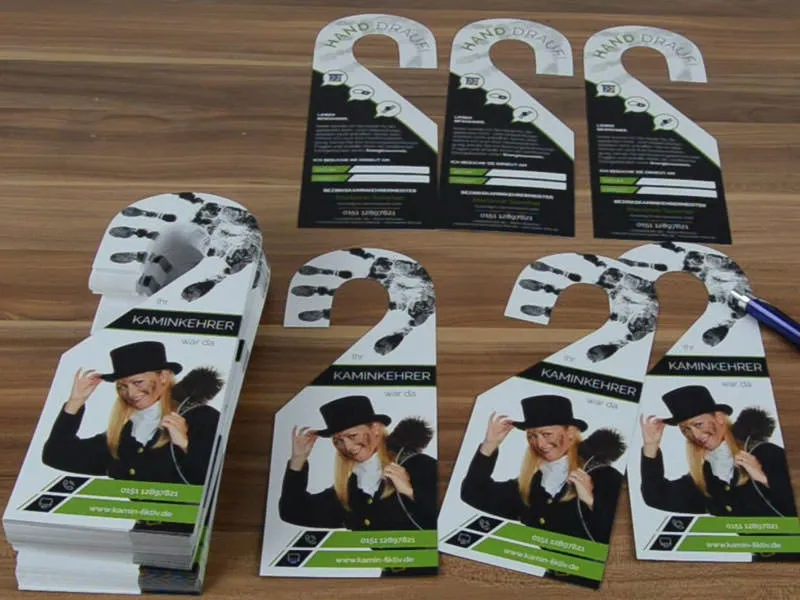Tā izskatās mūsu izkārtojums līdz šim.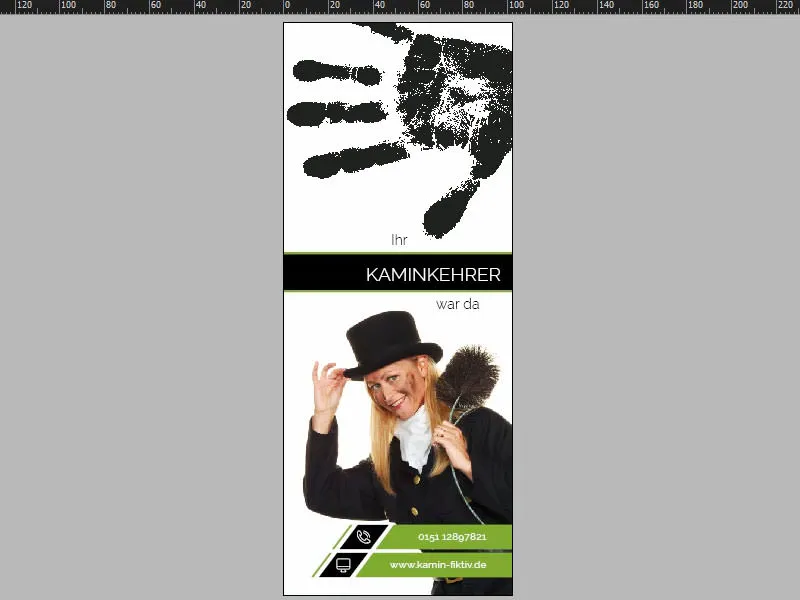
Pamata izkārtojums
Mums nav jāveido jauns. Lai mēs vienkārši aizritinām, tad redzam, ka lapa jau ir izveidota. Ieslēdzot izgriezumu kontūru (1), redzam, ka viss ir dubultots, tas nozīmē, ka nevaram strādāt identiski kā pirmajā lapā, bet nedaudz jāoptimizē mūsu dizains otrajā lapā. Bet nav problēmas - sākam gludi darboties.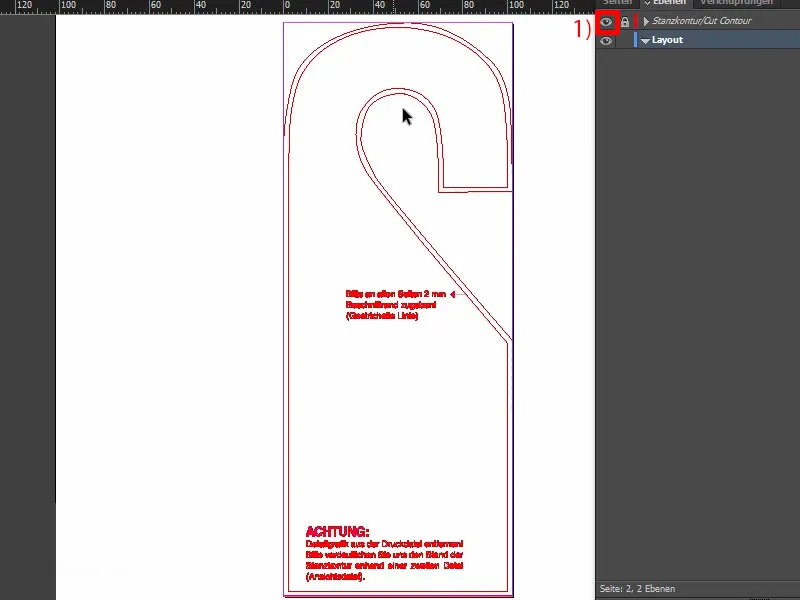
Fona izveidošana ar noapaļotu gradientu
Vienkārši izvelciet milzīgu taisnstūri (1). Krāsa Melna (2).
Tagad nāk atkal ļoti interesants rīks. To var atrast šeit, tā sauktā Virziena punktu pārveidošanas- rīks (3). Cits ir šis nosaukums, es nezinu, kāds bija iemesls tam. Tas gandrīz klausās kā "kartupeļu miziņas noņēmējs” - nozīmē "kartupeļu tīrotājs". Bet mēs vienkārši uz to noklikšķināsim (4). Tagad pārvietoju peles kursoru un no šī stūra veidoju apaļumu (5).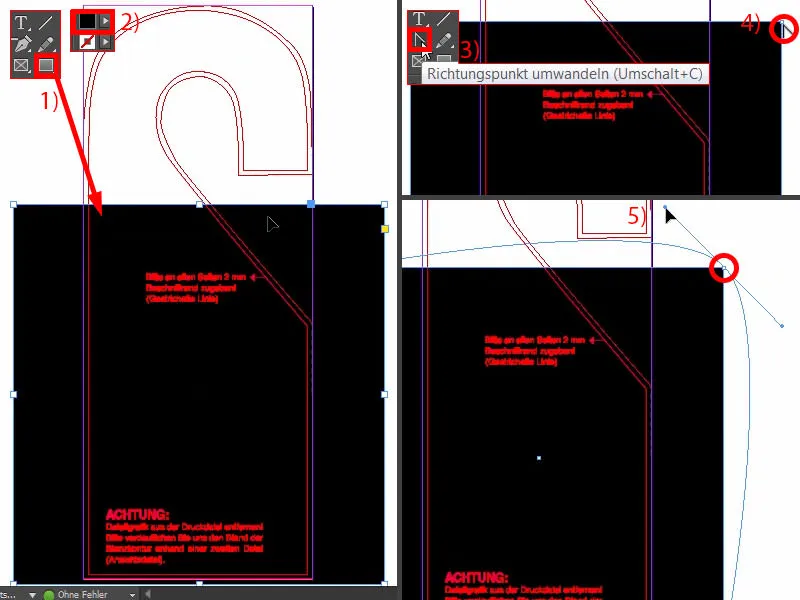
Tajā pašā laikā es nospiestu atstarpi. Ar to varu pārvietot visu objektu (1). Jo tālāk jūs ar peli ejat ārpus šī objekta, jo apaļāka ir šī distanču (2). Tad es varu to atbrīvot (3).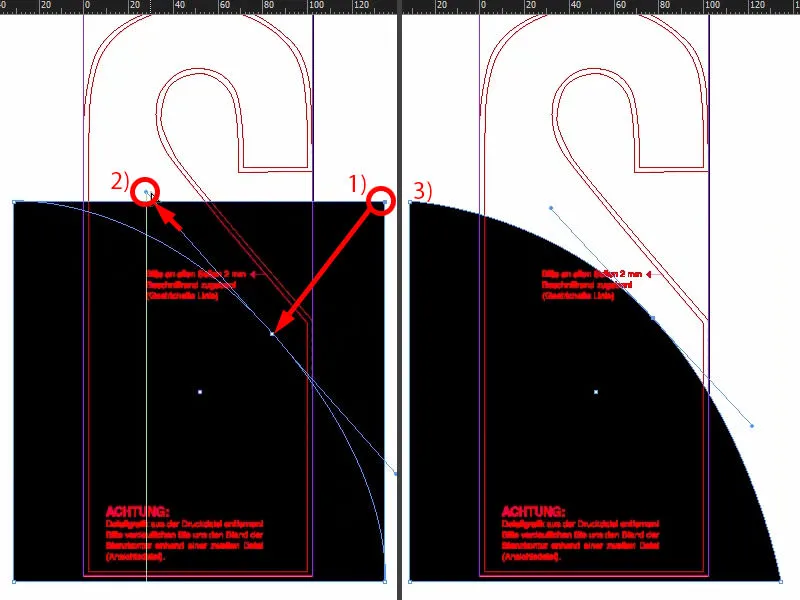
Tad mums jāpacēl kaut kas uz augšu, aptuveni līdz tur (1), tad palielināt apakšā (2).
Tagad varam salīdzināt to, kā tas izskatījās mūsu oriģinālā (3).
Mēģiniet atrast līniju palīglīnijai. Šeit esam aptuveni 74 mm (4) un šeit 177 mm (5).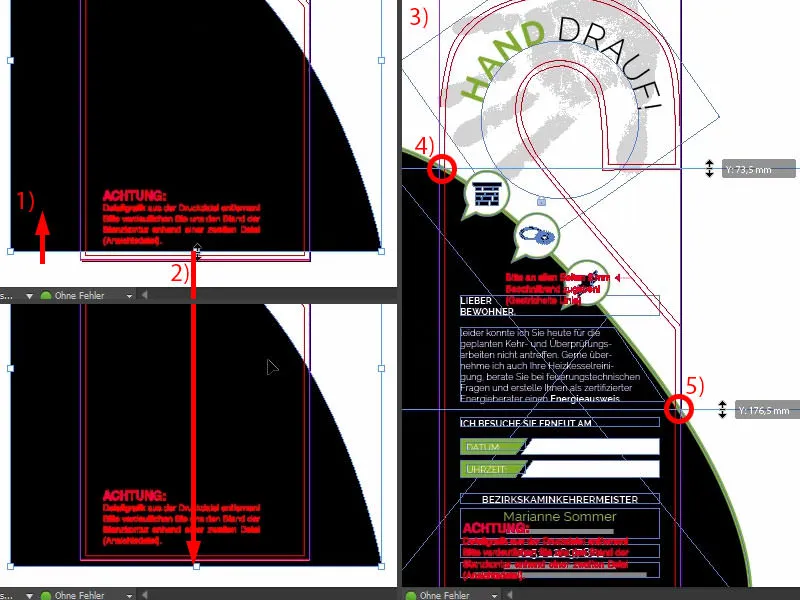
Tāpēc izvelciet palīglīnijas mūsu dokumentā (1 un 2). Tagad varat vēl nedaudz paceļot visu un iegūt atbilstošu atsauci. Pēc tam pārvietojiet to mazliet uz kreiso pusi (aptuveni tajā vietā, kur 1 un 2).
Lai vizualizētu labāk, trīs ikonas tiek novietotas uz šīs līnijas. Uzmanieties, kā tas izskatās (5). Tās tagad varētu vienkārši nokopēt, bet es priecāšos jums parādīt, kā tās radušās.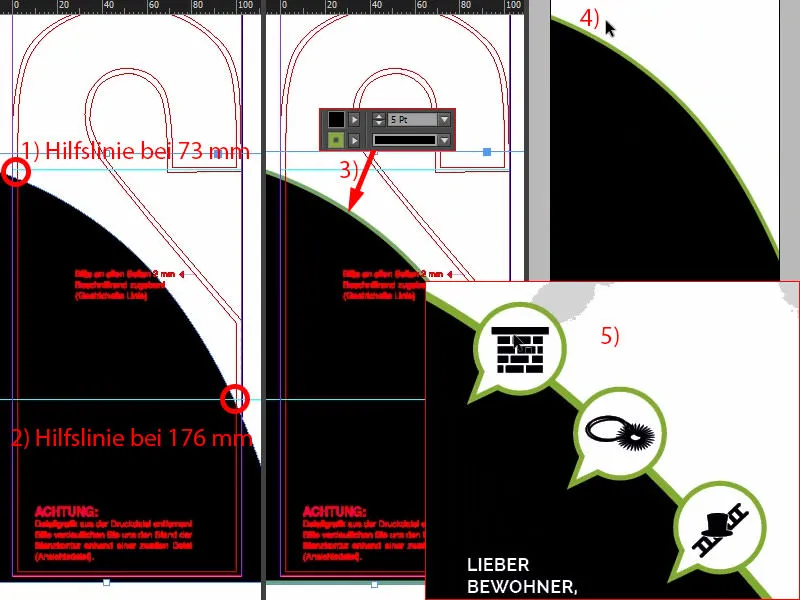
Ikonas, kas izveidotas runas burbuļa stilā
Dodies uz montāžas laukumu. Izvēlies Elipses rāmīti. Turēdams nospiegtu Shift- taustiņu, uzmet man apli (1). To aizpildu ar Melnu (2).
Tad izvelc ar Dažsstūra rīku trijstūri (3), pagriez to un maini krāsu arī uz Melnu (4).
Varbūt vajag to tomēr padarīt vēl spicāku. Tā liela kā (3) noteikti nedrīkst būt, tāpēc mēs samazinām lielumu. Manuāli es to ievietoju apakšā (5).
Ceļa aizsargu (ieērcot abas un 6), un visa šīm lietām piešķiram kontūru, 3 Pt, krāsa būs balta (7). Izskatās jau lieliski (8).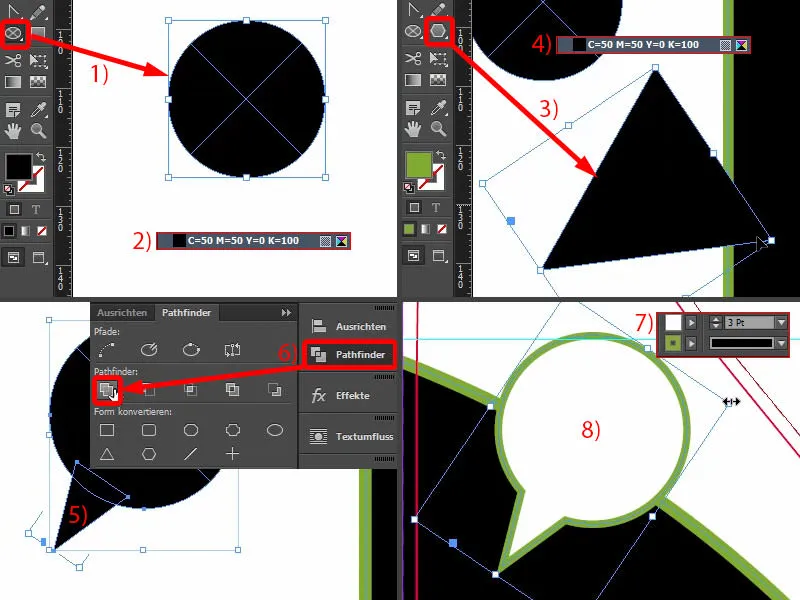
Varbūt tas jāpadara nedaudz mazāks. Tas nav problēma, jo tie ir vektorgrafikas, kas var tikt pielāgotas jebkurā izmērā. Bet jābūt uzmanīgiem, ja proporciju samazina, automātiski samazināsies arī kontūra (1). Tas nozīmē, ka tagad mums jāatrod izmērs, kas vislabāk mums atbilst. Tagad varam atkal uzstādīt kontūru uz 3 Pt (2). Tad veidoju no tā kopijas un pozicionēju tās (3). Fons ir bloķēts caur Labais klikšķis>Aizslēgt, tad var pilnveiksmīgi un ērti ar peles palīdzību veikt nospiedumus, klikšķināt uz lietām, neatradot traucējošo fonā. Tas tiešām ir nepatīkami.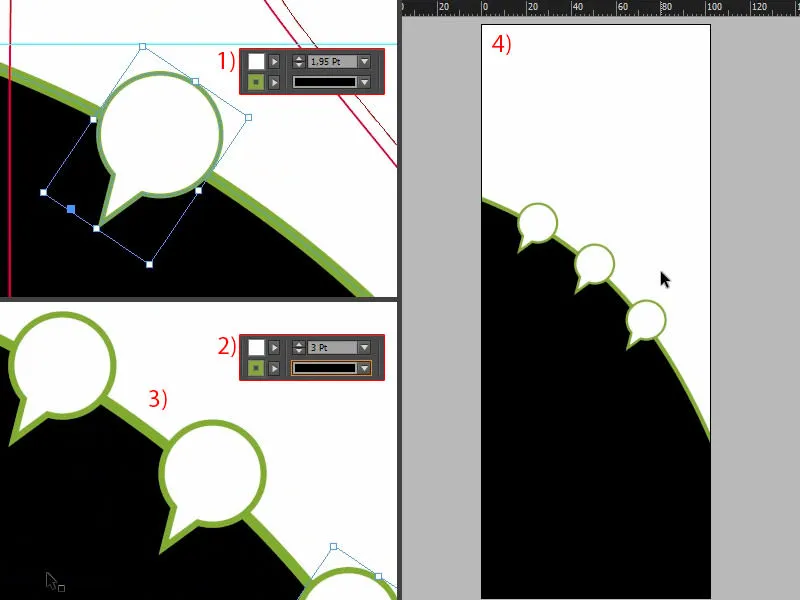
Tas ir nedaudz līdzināšanās darbs, tas prasa mazliet laika, bet laiks vienkārši jāņem.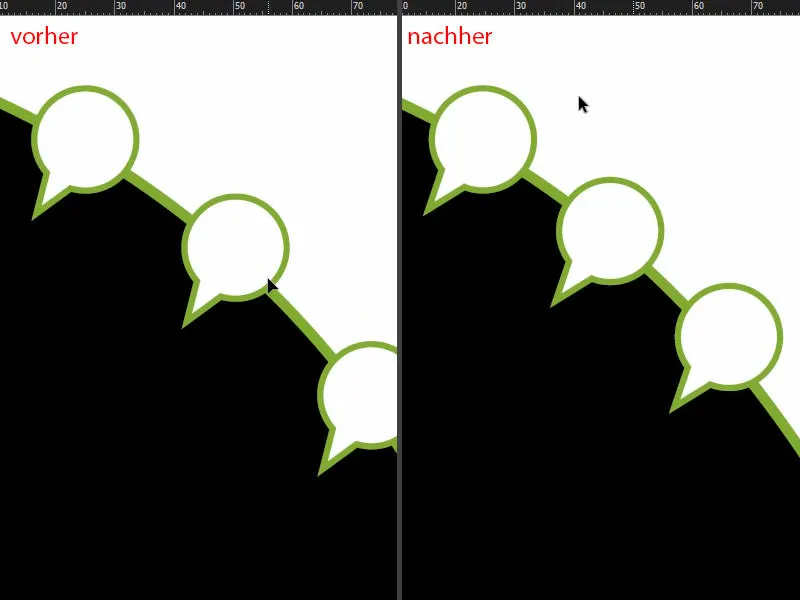
Tagad aizpildīsim to ar atbilstošajām ikonām (1). Kamīnu izvilku ārā un samazinu to. Ar ķēdes simbolu iestatu to 10 mm platumā (2), tad to vizuāli centruju. Diemžēl Izlīdzināt- darbvirsmu panelis arī nedarbojas, jo šis nostūris ārā ir arī daļa no formas. Tad nākamais elements. Arī to samazinu līdz 10 mm. Ar pēdējo elementu rīkojos tāpat (katram attiecīgi 1 un 2).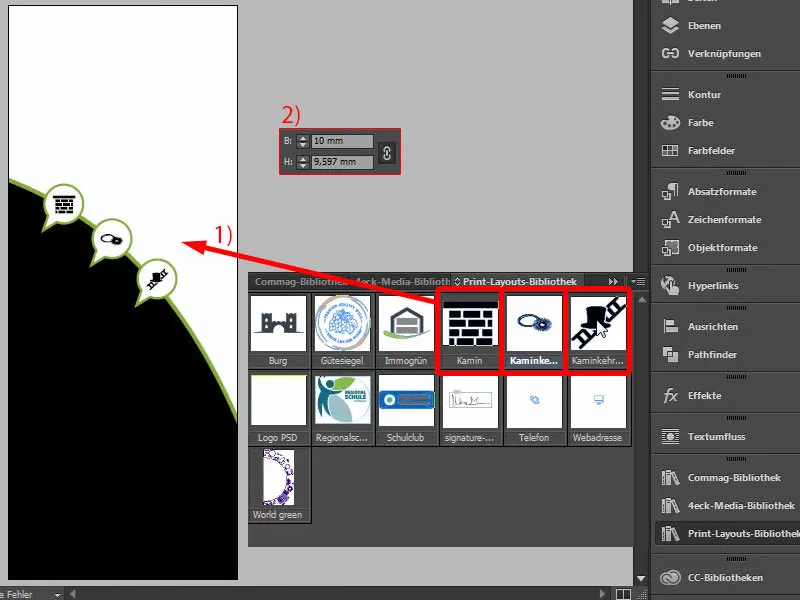
Ievietot tekstu - Teksts ar nolaisto teksta laukuma malu
Iesim pie teksta. Apskatīsim šo vēlreiz veidnē (1). Šeit tieši ir dažādi tekstveidņi. Tas nav maģija. Jums vienkārši jāņem teksta rīks, jāizveido atbilstošs teksta lauks un tad jāsāk jebkurā veidā aizpildīt tekstu, lai tas atbilstu jūsu prasībām. Tagad es precīzi nokopēšu šo tekstu divreiz (atlasiet un kopējiet trīs teksta laukus šeit) un ielīmēšu to oriģinālajā pozīcijā (2) pašreizējā izkārtojumā (3).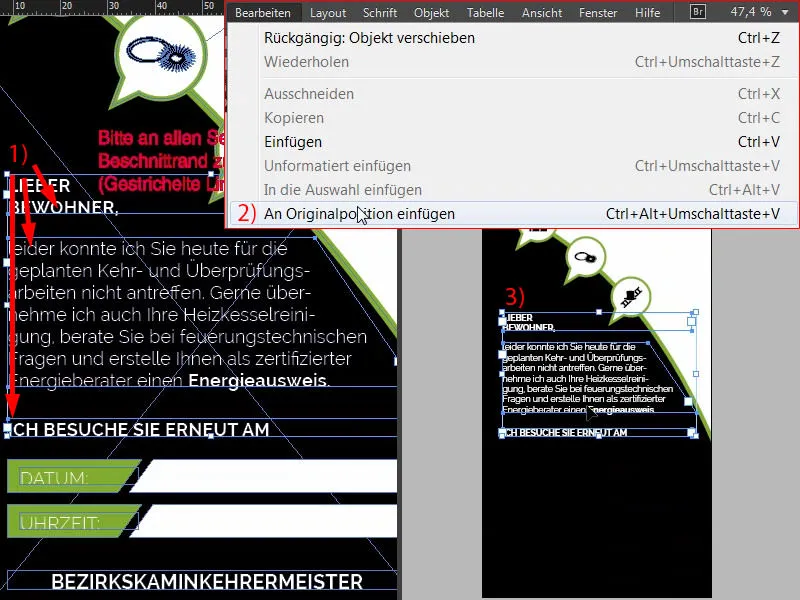
Ja vēlaties zināt, kā tas ir noticis (1) – es labprāt vēlreiz jums parādīšu. Tāda nolaižamā mala ir ļoti vienkārša: Izveidojiet jaunu teksta lauku, aizplēsiet ar Fill with Placeholder Text (2). Un ja vēlaties šo nolaižamo malu, atkal ņemsiet Convert Anchor Point rīku (3), nospiedīsiet (4), turiet nospiestu Space barto un mainiet, piemēram, punktu pa kreisi (5). Tad jums būs tieši tas pats efekts, ko var redzēt pa kreisi (1).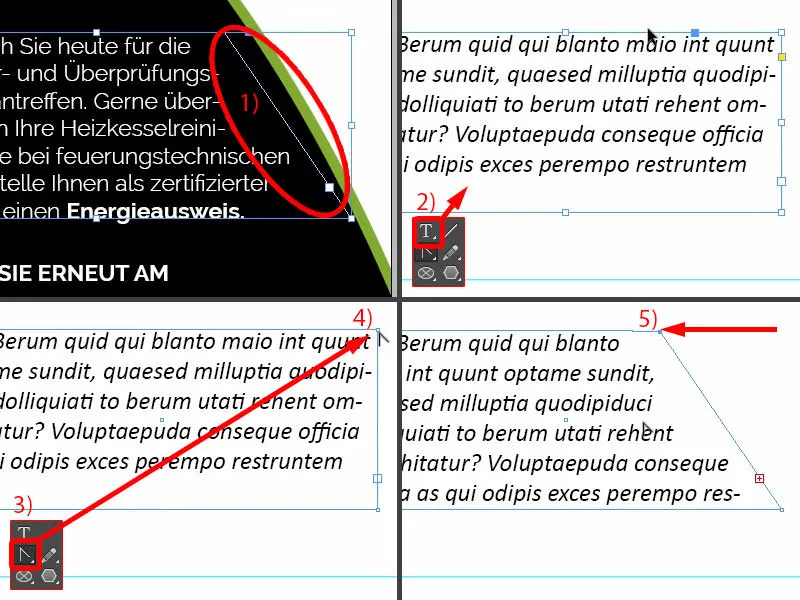
Kas vēl ir svarīgs? Šeit redzami arī simetriskie attālumi (1). Kad es šo teksta lauku vidū atzīmēju ar daudztekstu (2) un tagad turējot nospiestu Shift taustiņu un nospiežot pilno bultiņu uz augšu, mēs vienmēr pārvietojamies pa diviem sekotājiem. Tas nozīmē, ka šeit ir divkāršs attālums (3). Un jūs varat doties no tās.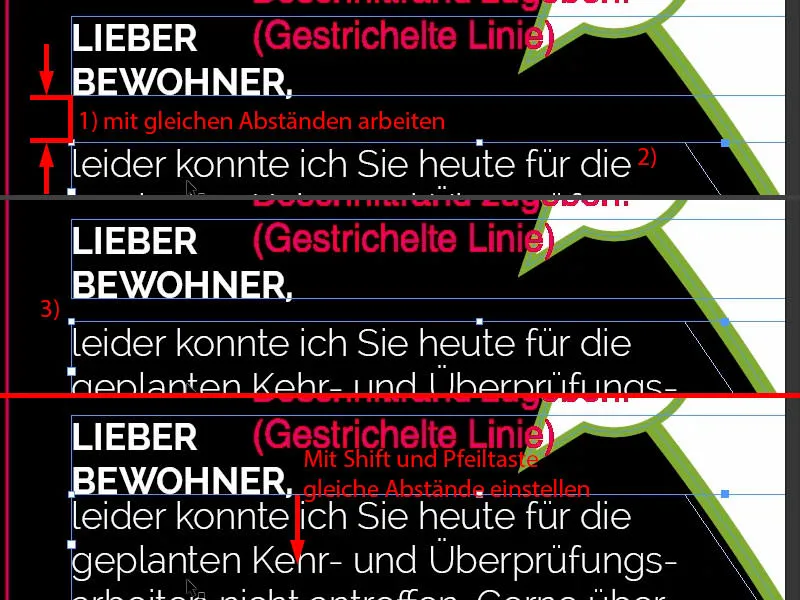
Izveidojiet krāsainas kastes ar nolaižamām malām
Šeit mēs gribam šīs kastes, kurās tiks ievadīta datums un laiks. Mēs to tagad kopā izveidosim. Tāpēc es atkal uzvelku četrstūri, ar augstumu 7 mm (1). Tad to horizontāli izlīdzinu pa kreisi (2) un pielāgoju platību (3). No tā es veicu kopiju (4).
Es noliekam punktu pa kreisi (5), izslēdzam ķēdes simbolu un iestatām platību 5 mm (6). Tad mēs varam izdzēst vienīgo punktu (7 un 8), un mums būs tas pats efekts kā iepriekš, mēs noņemam šo akmentiņu.
Abus atzīmējam vienreiz (1), pārvietojam kopiju uz leju pie malas (2) un iestrādājam attālumu ar Shift un bultiņu uz leju (3).
Tagad mēs varēsim izveidot kopiju ērtāk, šeit pārdēvēsim (4) un tad Object>Transform>Vertically flip.
Tad vēl: Object>Transform>Horizontally flip. Tā mēs esam radījuši pretējo pāri (5).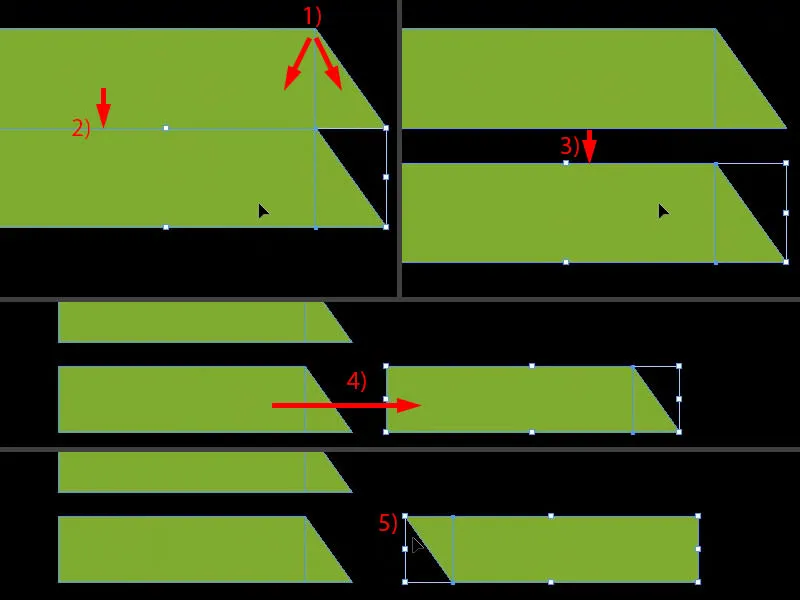
Apvienojam abus ar baltu krāsu. Un šeit iestatām pareizo attālumu, vienu tieši pie malas (1) un vienu pa labi (2).
Ja jūs vēl neesat savienojis abus, tagad varat mainīt izmēru, līdz šai pozīcijai (3), lai tas būtu tieši tāds pats. Ja jūs izietat elementus iepriekš caur Pathfinder, lai tos apvienotu, tad radīsies problēmas, jo šķērveselumi arī kļūs deformēti un tie vairs nebūs tik labi savstarpēji savienoti.
Veidojam vēl vienu kopiju ar Alt un Shift un pārdēvējam augšup (4). Bērns ir nomierināts. Tātad ļoti vienkārši, mēs jau esam to izveidojuši priekšplānā.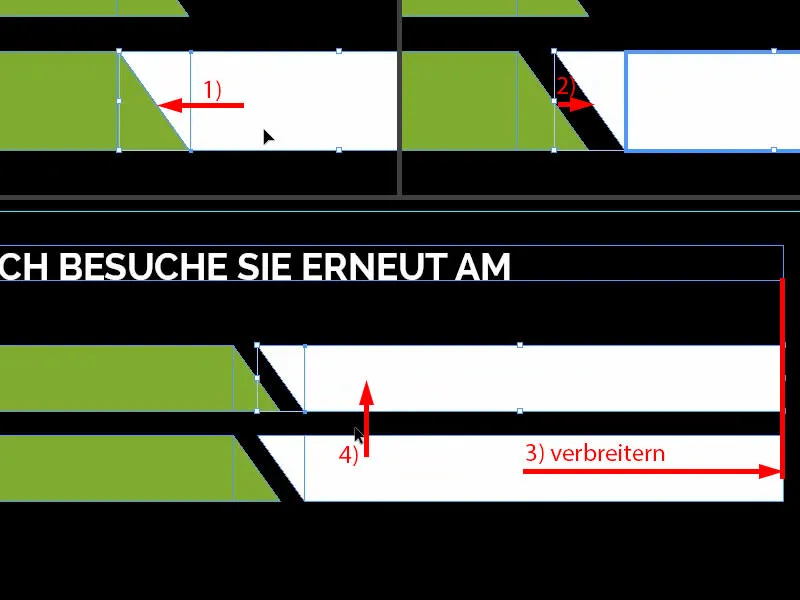
Tagad nāk datum un laiks. Tātad uzvelciet teksta lauku, atlasiet fontu, Raleway ar Light 11 pt, lielajos burtos un balts (uzstādījumi pie 1). "Datums:" (2) – tas jāuzstāda centrā, atzīmējot atkal abus objektus, augšpusē un zem galda (3) – un, izmantojot Align-lauku, vienkārši līdz vertikālajai viduslīnijai (4). Veidojam dublējumu. Šeit mums jau ir parādījusies vadlīnija (5), kur mums jāiet. Un mainām tekstu uz "Laiks:" (6).
Šeit (7) galu galā kamīna tīrītājs ievadīs attiecīgos datus, tāpēc ir ļoti svarīgi, lai jūs ņemtu vērā papīra veidu, uz kura šis durvju pakaramais tiks drukāts. Ja viss tiks padarīts stilīgi, piemēram, ar UV laku, tad kamīna tīrītājam būs grūtības rakstīt šeit ar parastu rakstīšanai paredzēto rakstāmu. Tāpēc lūdzu ņemiet vērā. Skatoties papīra paraugu grāmatā, varat pārliecināties par faktiskām sajūtām un tekstūru.
Tagad sasaistīšu to kopā (atlasiet divas baltas platības un apvienojiet tās kopā).
Pievienojiet kontaktinformāciju
Šeit, apakšā, tagad parādās kontaktinformācija. Jūs to redzat jau veidnē (1). Tas nav nekas vairāk kā četri atšķirīgi tekstveidņi. Un tagad es tos kopēšu – Edit>Paste at Original Position (2). Tas tiešām nav maģija, jūs to varat arī viegli izdarīt patstāvīgi.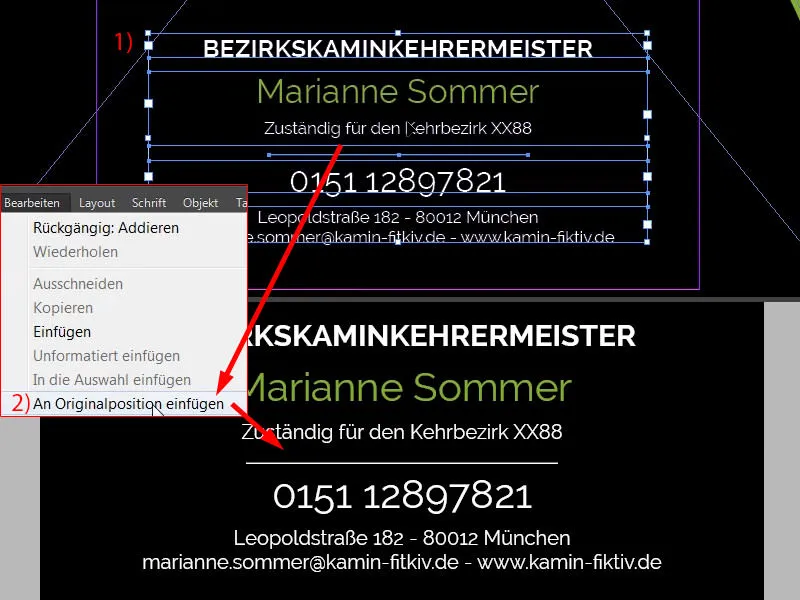
Teksts uz ceļa – rakstīt tekstu uz apla
Ir pienācis laiks pacelt kaut ko uz augšu, tāpēc atgriezīsimies pie pirmās lapas un iegūsim roku ar Ctrl+C. Pēc tam to vēlreiz ievietojam (1) oriģinālajā pozīcijā. Tagad, otrajā lapā, samazinām caurspīdīgumu līdz 20 % (2). Beigās nedaudz pagriežam visu tā, lai mums atkal būtu pamatinformācija. To varam nedaudz padarīt plānāku. Varbūt ņemsim līdzi mazuli, tātad vajag vēl kādu mazu pirkstu, tāpēc atkal to pagriežam nedaudz vairāk un darām to mazliet plānāku. Tā (3).
Kā tagad var izveidot apaļu tekstu? Tas ir diezgan viegli, jo tam ir teksta uz ceļa rīks, un es to jums vienreiz parādīšu. Bet vispirms mums ir jāuzvelk aplis vai ceļš, uz kura teksts beigās tiks ievietots. Ar elipses rāmja rīku jums jāuzvelk vienkārši aplis, aptuveni tā, lai augšpusē būtu izcirtņu līnija (1). Ja jums ir kļūdījies, neuztraucieties - nospiežot taustiņu Space, jūs varat pārvietot visu apli. Es tagad sāku kreisajā augšējā stūrī un uzvilku apli aptuveni tā, lai tas atbilstu šai līnijai. Tagad mēs to pat nelielinām, un tas jādara, kad atsauces punkts ir centrā (3) ...
Tagad meklējiet sānā esošajā rīkjoslā teksta uz ceļa rīku, to varat darīt arī ar Shift+T (4). Ja tagad ar kursoru šeit dodaties uz malu, jūs varat izveidot tekstu uz ceļa.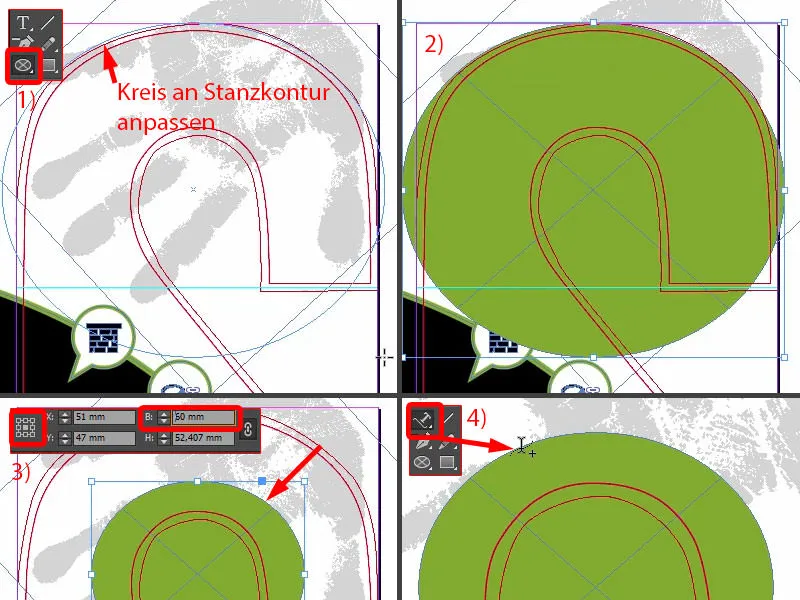
Tātad, ja es šeit rakstu, tas darbojas teicami (1). Ja mēs to izcentrējam, tad tas stāv apakšā (2). Tas nozīmē, ka mums vēlreiz jāpagriež aplis par 180°. Tagad teksts ir augšā (3).
Tagad mēs varam formatēt tekstu: Raleway, versāļi, 40 Pt. Šeit tagad jāraksta teksts: "Pasaki vārdu" (4).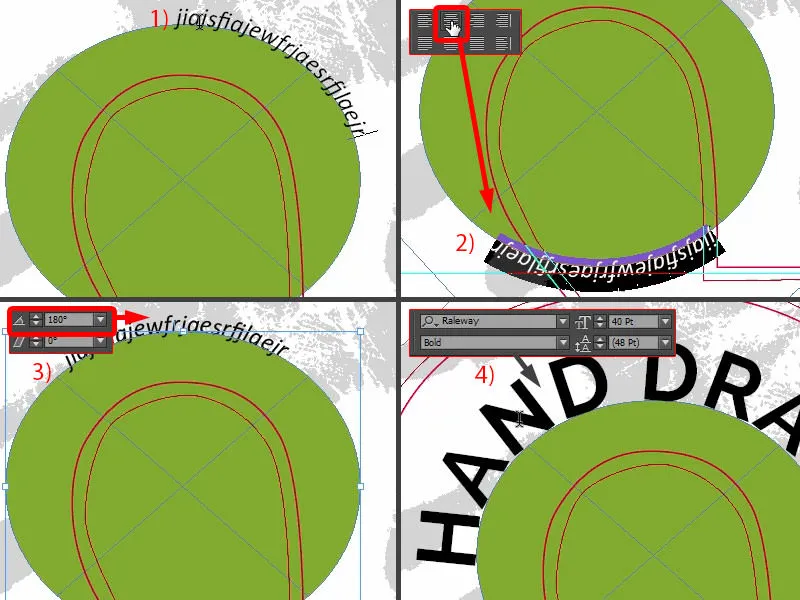
Un "vārdu" es ņemu Light (1). "Pasaki" es formatēju zaļu (2). No apli es noņemu pildkrāsu (3). Tā izskatās tas. Perfecti, es teiktu, ideāli pielāgots izcirtņu līnijas apaļumam.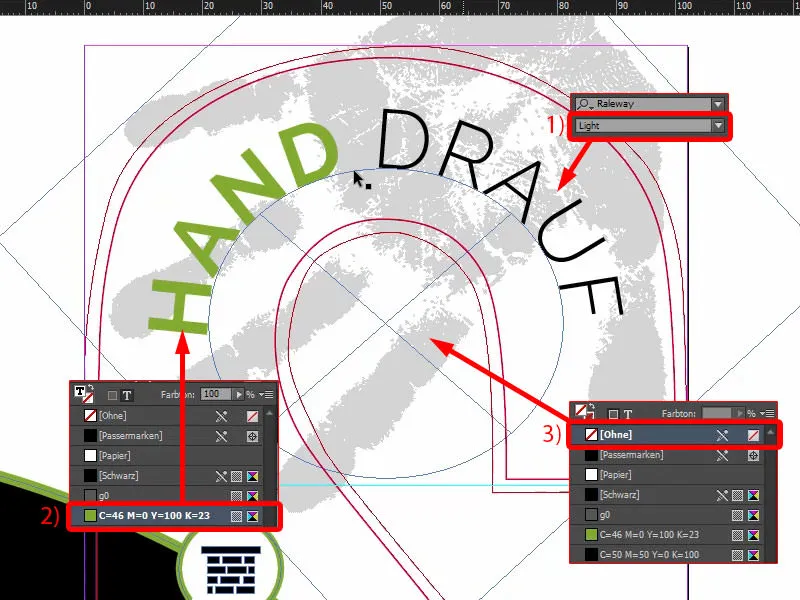
Tagad mums ir izveidota arī ārējā puse. Es to saglabāšu ar Ctrl+S.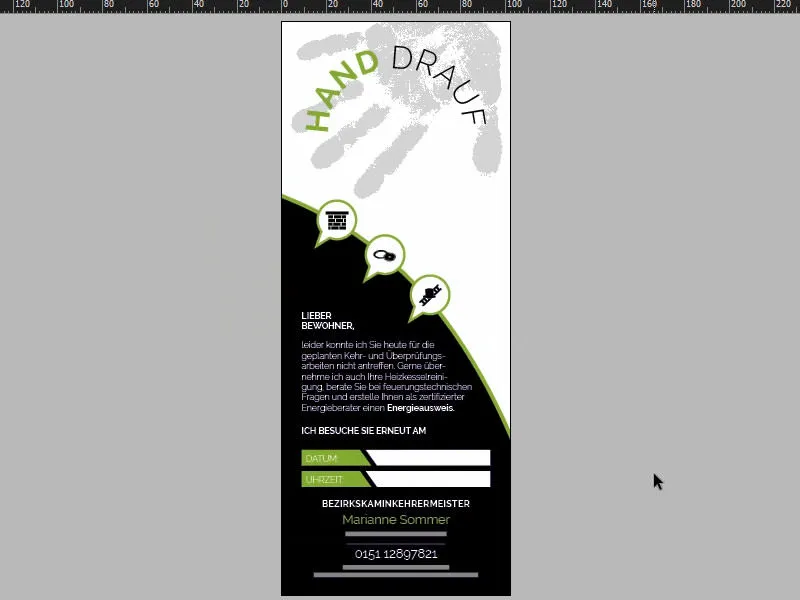
Dizaina eksportēšana
Caur Faila>Eksportēt... mēs atveram izvades dialoglodziņu. Šeit jums jāizvēlas atbilstošais iestatījums (1). Šeit apakšā mums ir maza brīdinājuma zīme (2) - kāpēc? "Iestatījumā norādītas avota profils, kas neatbilst pašreizējai krāsu iestatījumu datnei." (3)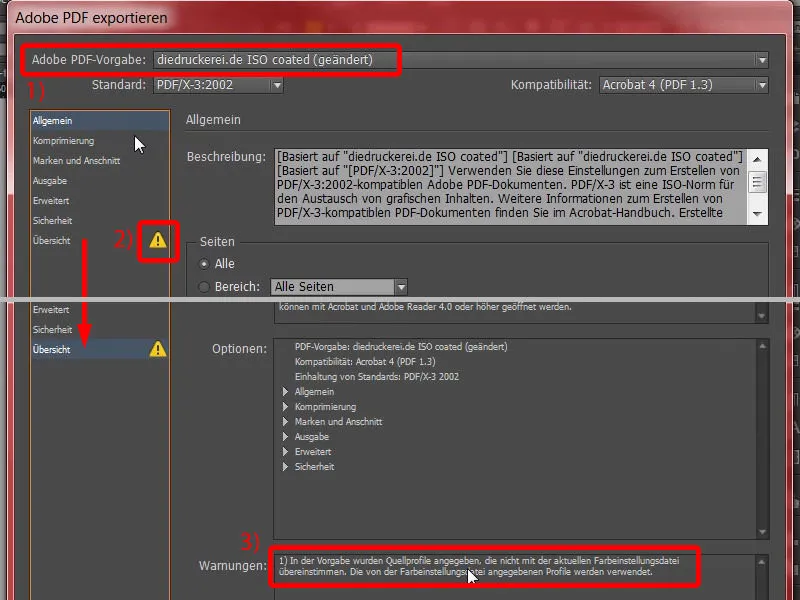
Labi, tad mēs dodamies pie izvades (1), atkal izvēlamies CMYK darbkrāsu telpu (2) un pēc tam varam eksportēt (3).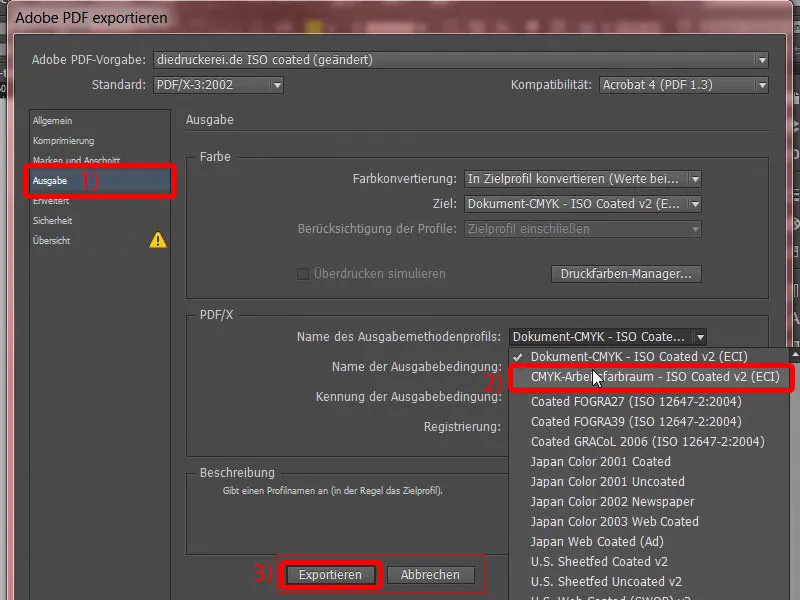
Šeit jau ir mūsu durvju piekariens ar pelēku roku pēdas nospiedumu uz tā augšas.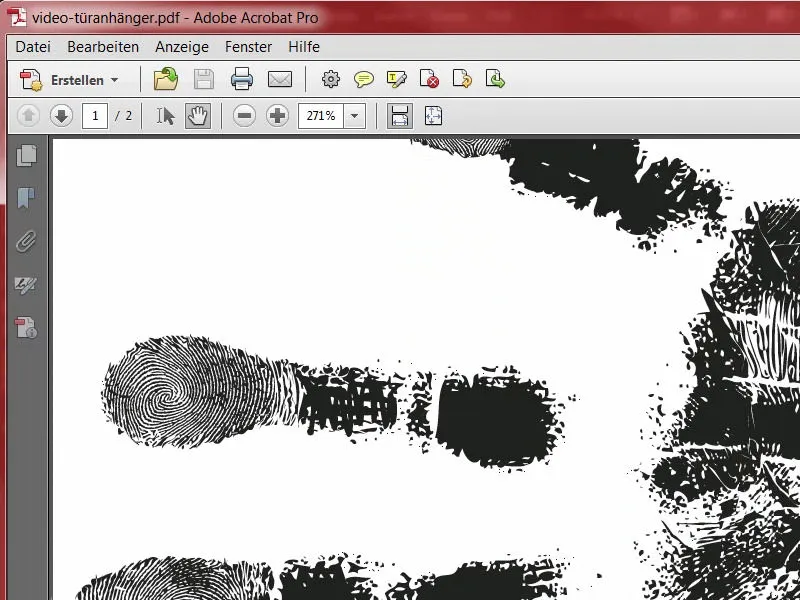
Nākamajā solī es vēlreiz eksportēju durvju piekarienu. Jūs drīz redzēsiet, kāpēc. Es atzīmēju izcirtņu līniju kā norādīt drukāšanai (1). Tagad atkal Faila>Eksportēt... es to dēvēju - "Skatījuma datne" (2). Eksportēt (3).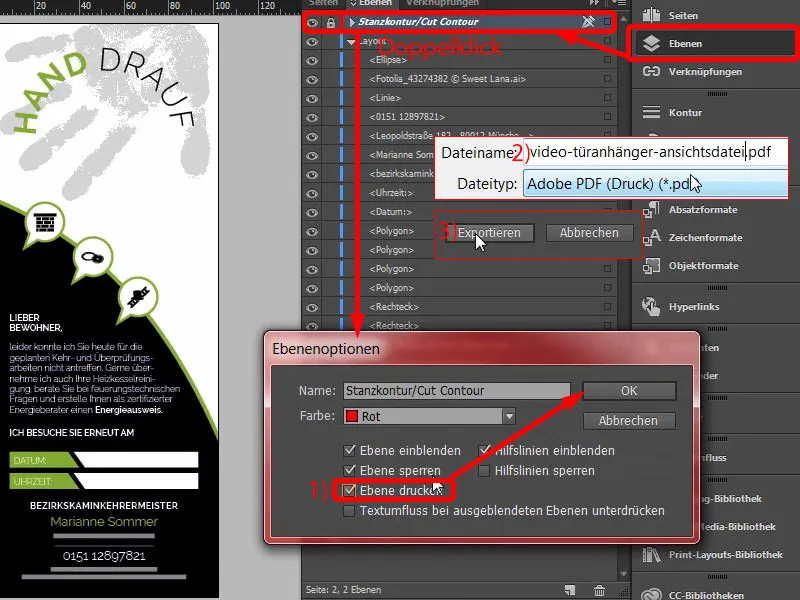
Tagad mēs esam paņēmuši līdzi izgriešanas kontūru. Tagad mums ir divi PDF. Es to esmu darījis, jo mūsu drukas namā mēs varam augšupielādēt divus dokumentus, vienu drukas veidni un otru tikko sauktu skatījuma datni, kas vienkārši palīdz parādīt, kā produkts beigās izskatās.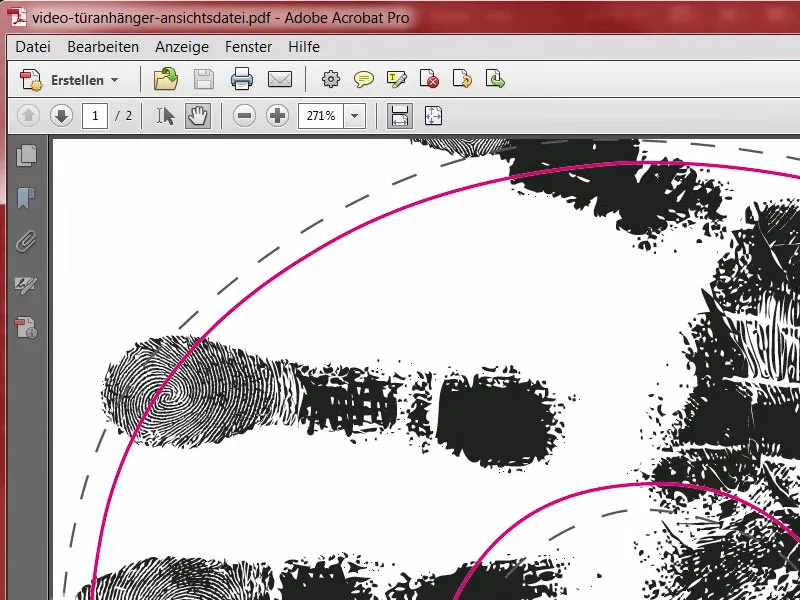
Dizaina augšupielāde drukai
Atgriežoties Internet Explorer - mēs joprojām esam pie mūsu durvju piekariena. Apakšā mēs varam izvēlēties papīra veidolu. Ir daudz izvēles iespēju.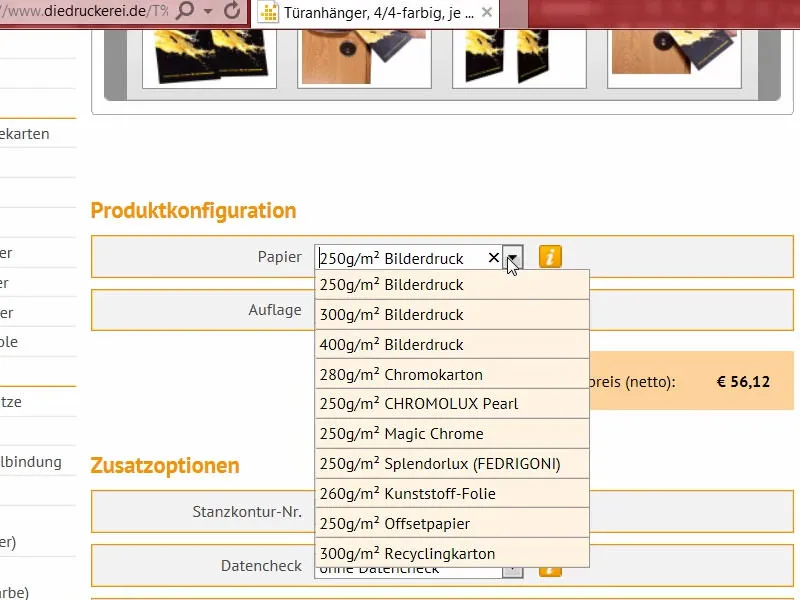
Kā es jau teicu, ieskats papīra paraugu grāmatā ir noderīgs. Es jums jau vienu reizi to parādīju, tas izskatās šādi. Tas ir papīra paraugu grāmats, kurā tiek piedāvātas visas papīra materiāli, kas tiek piedāvātas no diedruckerei.de. Tur jūs varat pārbaudīt apjūtu, labāk novērtēt gramatūru un redzēt, kā uzlabojumi tiešām izceļas. Tur mēs vienkārši izvēlamies piemērotāko.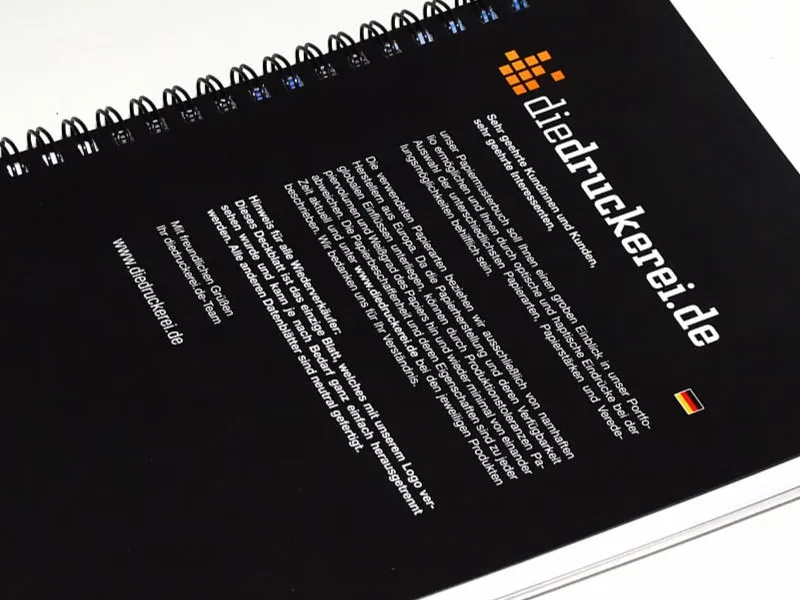
Mēs izvēlamies 300 g/m² attēlu drukas papīru (1). 100 gabali ir kārtībā (2). Šajā gadījumā esmu izvēlējies divvirzienu matējošo celofānošanu (3). Šeit noteikti izvēlaties izcirtņu līnijas numuru. Numurs 61 bija mūsu izvēlētais produkts (4). Protams, ņemam vērā datu pārbaudi arī (5). Un tagad dodamies uz pasūtījumu.
Es varu apstiprināt sadaļu Saistīt uz Tālāk. Rēķina adrese ir arī pareiza. Priekšapmaksu es izvēlos kā maksājuma veidu, Tālāk. Mēs pilnībā piekrītam lietošanas noteikumiem, vienreiz ejam līdz galam, vēlamies palikt informēti un nopērkam produktu. "Paldies par jūsu pasūtījumu". Kaut varētu noderēt pasūtības numuru nokopēt, varbūt nākotnē to vajadzēs.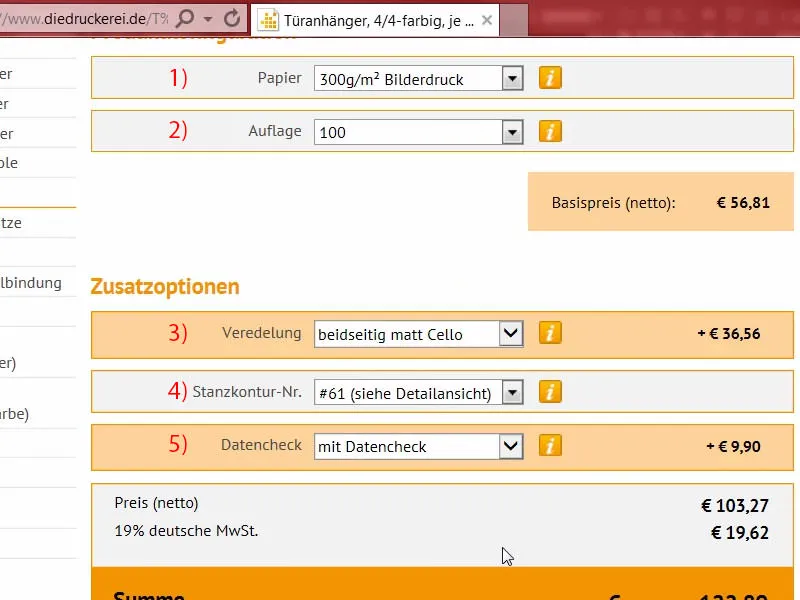
Pēc tam mēs dodamies uz augšupielādes pārvaldnieku, kur tiek augšupielādētas atsevišķas datnes. Tur es varu ērti augšupielādēt abas datnes (1). Šeit zemāk mēs izvadam skatīšanas datni kā Informācija/Skats (2). Failu ar mūsu dizainu iestatām kā Visu vienā dokumentā (3). Preflight rīks tagad ir veicis pēdējo pārbaudi un to uzskata par labu (4). Mēs noslēdzam visas šīs datnes un dodam procesu pasūtījumā (5). Es tomēr esmu ieinteresēts, kā patiesībā izskatīsies durvkarogu pielikumi …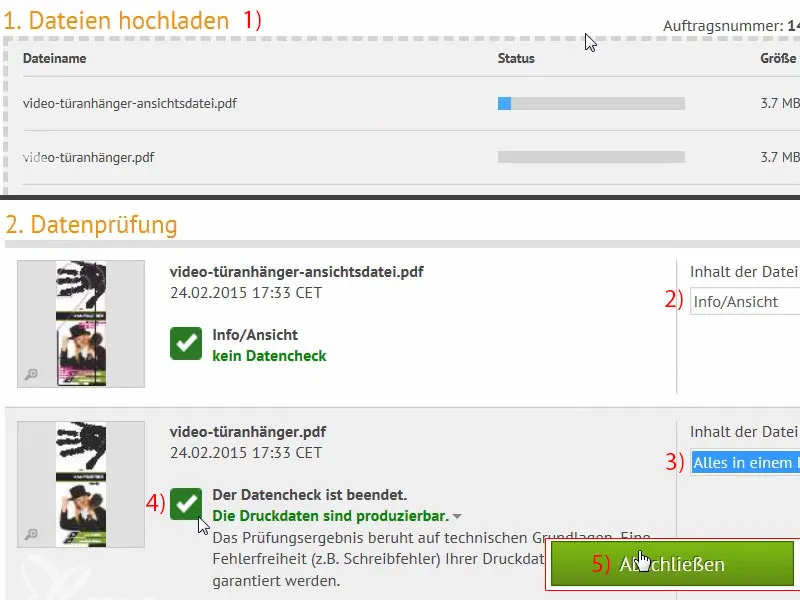
Izpakošana: izdrukātais durvkarogs
Patiesības stunda: Pārbaudīsim, vai durvkarogs patiešām piestāv, kā mēs to bijām iedomājušies. Šeit ir visi eksemplāri, tie ir piestiprināti ar gumiju. To es novilkšu.
Šis tiešām izskatās skaisti …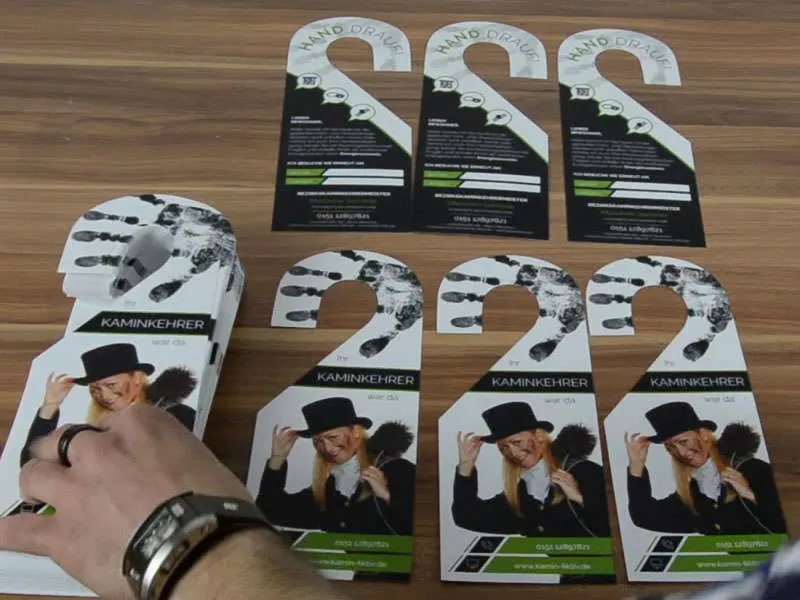
Mūsu skursteņtīrītāja durvkarogs ir pabeigts. Iztaišu kontūra jau bija definēta uz izstiepjamais veidlapas formāta, tāpēc mums bija diezgan viegli, manuprāt, pilnīgi normāli. Tas tiešām izskatās skaisti. To var lasīt arī lieliski. Kad paņemu to rokās, tās struktūra ir ļoti patīkama, tas izturēs arī daudz. Ja to iedomājamies karoga piedurkne, man šķiet, tas noteikti atstās iespaidu. Tas noteikti izstick. Man patīk ļoti iespaidīgā roku pēdsatkulu.
Tagad mēs nonākam pie liela lietojamības testa. Mēs jau esam paredzējuši laukus, kur varbūt jāieraksta kaut kas. To es tagad daru, jo teorētiski tas būtu jāvar rakstīt … Tas ir iespējams. Lieliski, rakstāms.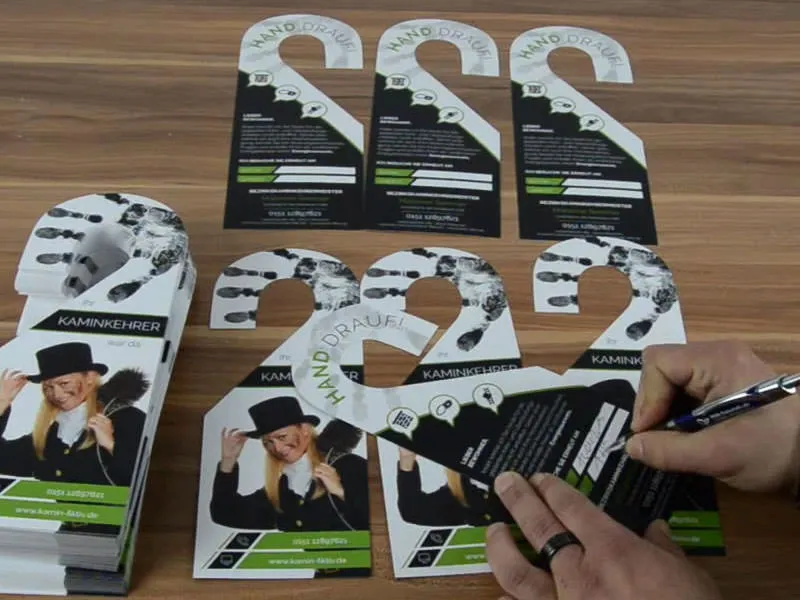
Es esmu apmierināts, un es domāju, ka kaut kas tāds patiešām ir cits produkts, nevis gatavs, tas noteikti atstāj iespaidu. Es uzskatu, ka šāds tādas veidlapas atvēršana ir neaprakstāmi noderīga, lai vēlreiz vizualizētu visu. Tā bija tagad ir mana puse par divvirzienu drukātu durvkarogu. Jūsu Stēfans